

wps mac版2025最新版v6.2.2 官方正式版中文 / 3.9M
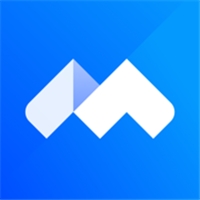
腾讯会议mac版v3.21.3.428官方版中文 / 178.6M

微信企业版mac版v4.1.10.90772 官方最新版中文 / 542.2M

纷享逍客Mac版v2.0.12 官方最新版中文 / 78.3M

mac PDF文档编辑器(Wondershare PDF Editor英文 / 24.3M

苹果PDF转换工具(Wondershare PDF Converte中文 / 107.9M
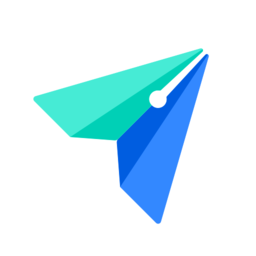
飞书客户端 for mac版v5.29.5 官方版中文 / 314M

有道云笔记mac版2025最新版V7.2.5中文 / 145.9M
PDF Studio专业版Mac版是一款功能强大的,非常好用的的pdf编辑器,软件功能强大,操作简单,是一款PDF文档处理程序.它以Adobe® Acrobat®和其他PDF工具的小部分代价在PDF文档上提供了大量的功能,感兴趣的朋友赶紧下载PDF Studio专业版Mac版开始使用吧!
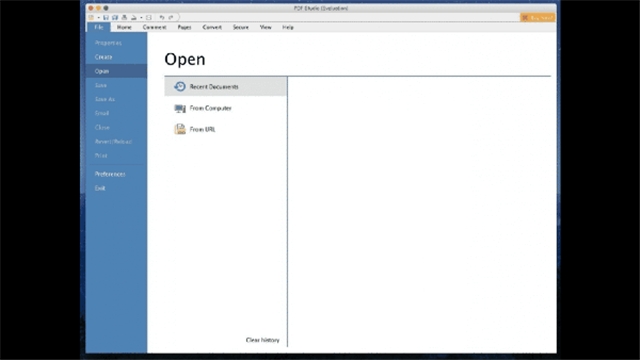
PDF Studio专业版Mac版是一款专业的pdf编辑和制作软件,除了基本的PDF文件编辑和制作功能,还包含了丰富的其他实用内容。软件包含了交互式表格设计器,强大的OCR(文本识别)功能,快速识别文件文字,获取信息。
PDF Studio专业版Mac版可以帮助用户永久性重新处理PDF文档,支持比较PDF,优化PDF,还可以重数字签名PDF文件。内置先进的PDF分割和合并功能,可以同时批量处理多个PDF文件。支持对PDF验证/转换。
专业版还包括PDF Studio标准版的所有功能。创建PDF文件,扫描到PDF,对PDF进行注释和标记,填写和保存PDF表格,安全文件,添加/删除页面,应用水印、页眉、页脚,创建书签/目录
提示“来自身份不明开发者、文件已损坏、磁盘无法挂载”以及macOS Sierra 不显示 “任何来源”的解决办法↓
1、情况一:双击.dmg安装包出现“打不开以下磁盘映像”的警告,可能是文件下载过程中出现了未知问题 或者没有下载完整,解决办法就是重新下载安装包;
2、情况二:提示“app已损坏,打不开。”,或者“打不开。。因为它来自身份不明的 开发者”的解决办法;
(1)、打开”安全性偏好设置“- “安全性与隐私” - “通用”;
(2)、点击左下角“解锁”
(3)、勾选允许“任何来源”,锁上小锁
3、macOS Sierra 10.12 不显示“任何来源”的解决办法:打开MacOS终端,然后将“sudo spctl --master-disable”拷贝,在终端窗口粘贴,敲回车,提示输入 password(开机密码),输入密码,密码是看不见的,输完敲回车;可能“任何来源”将再次显示,勾选它,锁上左下角小锁即可。
1、PDF工作室
从MS Word、文本和图像中创建pdf。
Scan-To-PDF
用注释和文本标记注释pdf文件。
填写及保存PDF表格。
安全的文件和密码和权限。
合并、拆分和组装文档。
添加书签,水印,页眉和页脚。
2、专业功能
PDF工作室的所有功能标准,加上…
交互式表单设计器
OCR
内容编辑(文字、图像和图形)
修订
批量处理多个pdf文件。
先进的PDF拆分和合并。
精密测量工具
进行数字签名PDF
PDF /一个
3、审查和注释
强调,划掉,强调文本
添加便利贴、文本框和手写注释。
添加超链接(web url、文件或电子邮件)
添加图形注释:圆圈、矩形、线条、箭头、多边形、云。
在PDF文档中添加声音注释和录制音频。
添加橡皮图章,从预定义的邮票中选择或建立你自己的。
将文件附加到PDF文档。
距离、区域和周长的精密测量工具。
注释审查状态(作为审查周期的一部分)
导入和导出FDF/ XFDF / XDP格式的注释。
平注释
4、使用PDF表单
交互式表单设计器
填写并保存交互式PDF表单。
支持JavaScript
还可以使用打字机工具填写非交互式表单。
在FDF / XFDF / XDP格式中导入和导出表单数据。
平交互式表单字段
5、制造和装配文件
将文件直接扫描到PDF。
OCR在Windows, Mac OS X, Linux Pro上创建可搜索的文档。
将Microsoft Word、图像和文本文件转换为PDF。
提取、插入、移动、旋转和删除页面。
通过将多个文件合并成一个PDF来创建文档。
通过书签、页面范围、文本搜索来分割。
复杂的书签/文档大纲创建。
设置文档属性和初始视图。
编辑内容
编辑,删除文本内容,改变文本属性。
文本、图像和形状的编辑。
移动,调整大小,并保存图像。
移动,调整形状和路径对象。
6、为PDF文档添加安全性。
安全文件的密码
加密级别最高的加密。
设置PDF文档的用户权限。
进行数字签名PDF文档
管理数字id和受信任证书。
7、批处理功能
同时处理多个文档:打印、设置安全、转换、提取文本、裁剪、合并、拆分、应用标头、页脚和水印、预飞行、设置初始视图。
8、先进的用户界面
快速浏览缩略图,书签,签名和评论窗格。
强大的工具柜储存最近和最喜欢的标记。
拖放页面将它们移到文档中。
并排比较两份文件。
放大镜工
9、其他功能
文本搜索和提取
将PDF文档转换为图像(JPEG、TIFF、GIF、PNG)
转换图像到PDF文档(JPEG, TIFF, GIF, PNG)
预览PDF/X和PDF/A。
应用标题、页脚、水印或自定义动作。
平板电脑准备好了
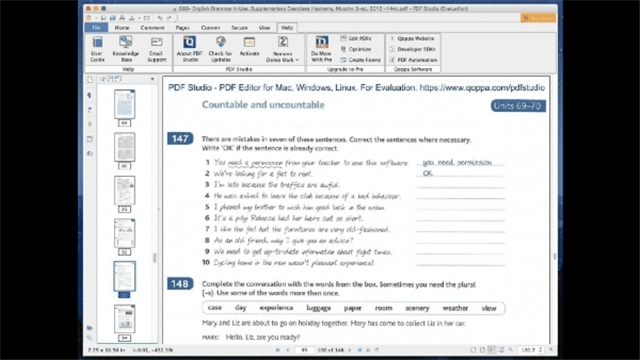
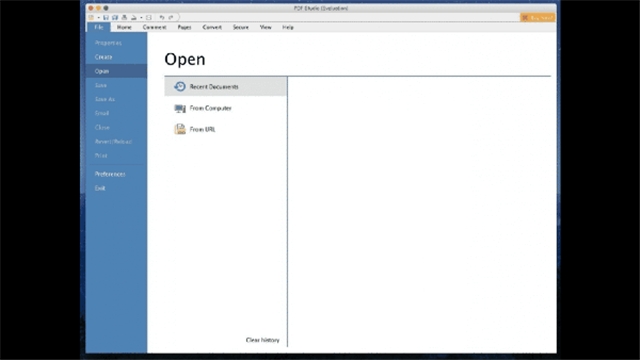
特别说明